イベントプロシージャのNewSheetでは、シートを新しく作成した時に処理を走らせることが可能です。
イベントプロシージャの作成
イベントプロシージャを実行する前準備の、モジュールの選択についてはこちら。
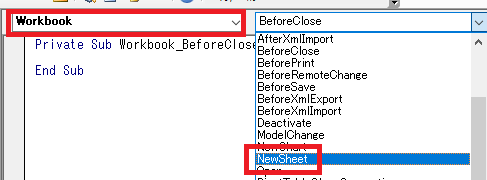
Workbookを選択してNewSheetを選べば、

勝手にプロシージャが作成されるので、それを使います。
NewSheetの使い方
' vba
Private Sub Workbook_NewSheet(ByVal Sh As Object)
Range("A1").Value = "name"
Range("B1").Value = "cost"
End Subシートを作ったときに処理が走るので、ひな形作りなどに便利です。
たとえばA1とB1に文字列を入れるようにしておき、
たとえばA1とB1に文字列を入れるようにしておき、
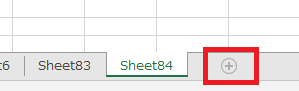
シートを作ると、

このようになります。

やりたいことから方法を探すエクセル(Excel)操作・関数・VBA(マクロ)逆引きまとめ
逆引き(やりたいことから探す)Excel記事まとめ

関数・演算子・メソッド・プロパティ名から探すExcel/VBA(マクロ)使い方・組み合わせ方まとめ
こちらはExcelやメソッドの諸機能を、機能の名称から探せるまとめ記事です。






















コメント